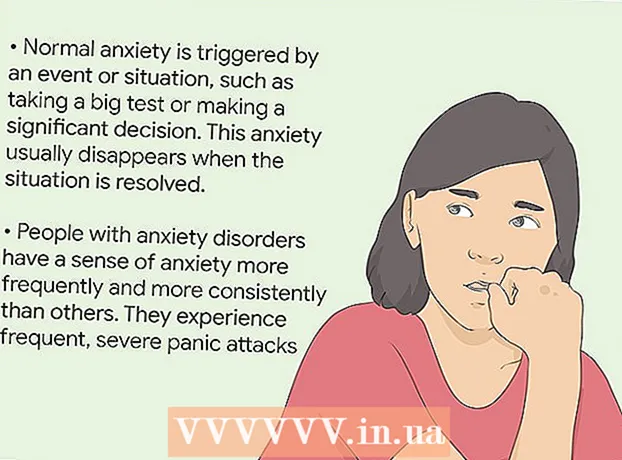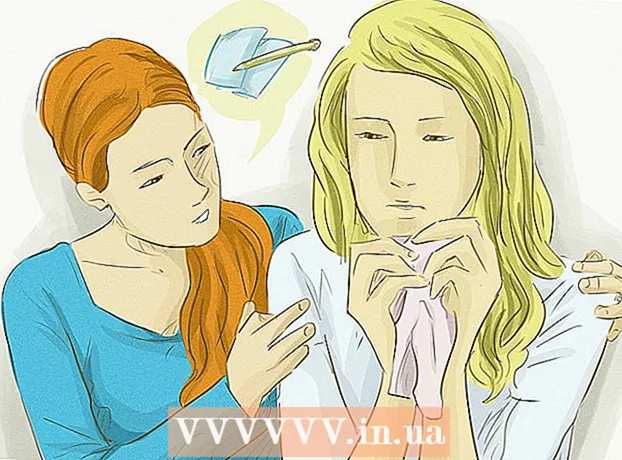Autors:
Ellen Moore
Radīšanas Datums:
19 Janvārī 2021
Atjaunināšanas Datums:
29 Jūnijs 2024

Saturs
- Soļi
- 1. metode no 3: Pirmā metode: Windows 8
- 2. metode no 3: Otrā metode: Windows 7 un Windows Vista
- 3. metode no 3: Trešā metode: Mac OS X
- Padomi
Datora palaišana drošajā režīmā ļaus jums novērst kļūdas, kas var rasties jūsu datorā vai operētājsistēmā. Darbojoties drošajā režīmā, jūsu dators darbojas ierobežotā vidē, izmantojot pamata failus un draiverus. Šeit ir norādījumi, kā palaist datoru drošajā režīmā operētājsistēmām Windows un Mac.
Soļi
1. metode no 3: Pirmā metode: Windows 8
- 1 Velciet uz leju ierīces ekrāna labajā pusē un izvēlieties Iespējas.

- Ja jūsu ierīce nav pieteicusies sistēmā Windows, noklikšķiniet uz barošanas ikonas, nospiediet “Shift” un atlasiet “Restart”. Tad jūs varat pāriet tieši uz šīs metodes 8. darbību.
- 2 Pieskarieties Mainīt iestatījumus.

- 3 Atlasiet “Vispārīgi.

- 4 Izvēlnē Papildu startēšana pieskarieties Restart Now.

 5 Ekrānā “Diagnostika” pieskarieties “Remonts”.
5 Ekrānā “Diagnostika” pieskarieties “Remonts”.- 6 Pieskarieties lejupielādes opcijām.

 7 Ekrāna apakšējā labajā stūrī pieskarieties “Restartēt”.
7 Ekrāna apakšējā labajā stūrī pieskarieties “Restartēt”.- 8 Atlasiet “Iespējot drošo režīmu. Jūsu dators restartēs sistēmu Windows 8, izmantojot pamata draiverus, kas nepieciešami Windows palaišanai.

2. metode no 3: Otrā metode: Windows 7 un Windows Vista
 1 Izņemiet visas ārējās ierīces un diskus, kas ir pievienoti datoram.
1 Izņemiet visas ārējās ierīces un diskus, kas ir pievienoti datoram. 2 Noklikšķiniet uz izvēlnes "Sākt" un izvēlnē "Izslēgšana" atlasiet "Restartēt".
2 Noklikšķiniet uz izvēlnes "Sākt" un izvēlnē "Izslēgšana" atlasiet "Restartēt". 3 Kad dators tiek restartēts, nospiediet un turiet pogu “F8”.
3 Kad dators tiek restartēts, nospiediet un turiet pogu “F8”.- Ja datorā ir instalēta vairāk nekā viena operētājsistēma, iezīmējiet operētājsistēmu, kuru vēlaties palaist drošajā režīmā, un nospiediet F8.
 4 Iezīmējiet “Drošais režīms”, izmantojot datora tastatūras bultiņas, un nospiediet “Enter”.”Dators drošajā režīmā restartēs sistēmu Windows 7. vai Windows Vista.
4 Iezīmējiet “Drošais režīms”, izmantojot datora tastatūras bultiņas, un nospiediet “Enter”.”Dators drošajā režīmā restartēs sistēmu Windows 7. vai Windows Vista.  5 Jebkurā laikā izejiet no drošā režīma, restartējot datoru un ļaujot Windows normāli startēt.
5 Jebkurā laikā izejiet no drošā režīma, restartējot datoru un ļaujot Windows normāli startēt.
3. metode no 3: Trešā metode: Mac OS X
 1 Pārliecinieties, vai dators ir izslēgts.
1 Pārliecinieties, vai dators ir izslēgts.- 2Nospiediet ierīces barošanas pogu.
 3 Nekavējoties nospiediet un turiet “Shift” pogu, tiklīdz dzirdat sāknēšanas signālu.
3 Nekavējoties nospiediet un turiet “Shift” pogu, tiklīdz dzirdat sāknēšanas signālu. 4 Atlaidiet pogu “Shift”, kad ekrānā parādās vērpšanas rīks un pelēkais ābolu logotips. Pēc tam dators sāk darboties drošajā režīmā.
4 Atlaidiet pogu “Shift”, kad ekrānā parādās vērpšanas rīks un pelēkais ābolu logotips. Pēc tam dators sāk darboties drošajā režīmā.  5 Iziet no drošā režīma jebkurā laikā, restartējot datoru un nenospiežot nevienu pogu..
5 Iziet no drošā režīma jebkurā laikā, restartējot datoru un nenospiežot nevienu pogu..
Padomi
- Windows lietotājiem jānospiež F8, lai ieietu drošajā režīmā, pirms sāknēšanas laikā parādās Windows logotips. Ja pēc Windows logotipa parādīšanās nospiedāt F8, jums būs jārestartē dators un jāmēģina vēlreiz.
- Windows piedāvā dažāda veida drošos režīmus atkarībā no kļūdas labojuma, kuru vēlaties veikt. Atlasiet “Iespējot drošo režīmu, ielādējot tīkla draiverus”, ja jums ir nepieciešama piekļuve internetam, lai labotu kļūdas, vai atlasiet “Iespējot drošo režīmu ar komandrindas atbalstu”, ja vēlaties ievadīt komandas labojumu sesijas laikā.